Bonjour Messieurs. Ce que je lis est vraiment surprenant, car je m'apperçois que les utilisateurs d'autocad architecture ont complètement oubliés le fonctionnement de base d'autocad, ce qui est dommage, car pour les appuis de fenêtres ou les seuils, qu'ils débordent ou pas, peu importe, c'est très facile. Cette méthode fonctionne aussi pour des volets, par exemple, ajustable en hauteur et en largeur dans les styles de fenêtres ou de portes. Avez-vous déjà remarqué qu'il existe, dans le gestionnaire des calques d'autocad, un calque par défaut qui ne peux pas être supprimé et qui s'appelle : defpoint ? Et bien je vous annonce que ce calque n'est pas là pour faire joli, il a bien une fonction. Il permet de dessiner des points, mais pas n'importe quel points, des points de contrainte. Ce qui vous ouvre de nouvelles perspectives pour l'insertion de vos blocs dans les styles d'éléments AEC. Nous allons prendre l'exemple d'un fenêtre de 100cm de large à laquelle nous allons ajouter un bloc "appui" avec un débort de chaque coté de 10 cm. Vous dessinez le profil de votre appui, vous l'extrudez de 120 cm et le convertissez en masse élémentaire. Ensuite, vous allez sur le calque defpoint et vous dessinez un premier point à gauche à 10 cm du bord, et même chose à droite, sur l'une des arrêtes de l'appui. Ces points vont vous servir de contraintes, c'est à dire que vous spécifier au programme que quelle que soit la largeur de la fenêtre, vous aurez toujours un débort de 10 cm de chaque coté. Vous créez ensuite votre bloc "appui" en y incluant, bien sûr, les deux points + l'appui. Vous verrez que cela fonctionne à merveille. Pour des contraintes en hauteur, pour des volets par exemple, il suffit de placer un point en bas à gauche de ce qui sera l'angle de la fenêtre, et même chose à droite, mais en haut, cette fois. Vos volets seront ajustables ainsi automatiquement avec les fenêtres en largeur et en hauteur. Comment faire plus simple? Ensuite, il vous suffit d'afficher ce bloc dans le gestionnaire d'affichage du style de la fenêtre, en modèle, et de le contraindre en hauteur et en largeur. Vous devez toujours dessiner vos futurs blocs sur des élément AEC qui vous servent de support et à des côtes standart et simple, genre une fenêtre de 100 cm ou unités en largeur et 125 en hauteur, c'est plus facile ainsi de repérer les points de chute des point. J'espère avoir répondu à vos questions.